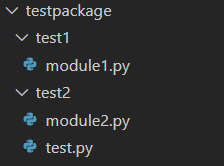python的代码错误检查通常用pep8、pylint和flake8,自动格式化代码通常用autopep8、yapf、black。这些工具均可以利用pip进行安装,这里介绍传统的利用pip.exe安装和在VScode中安装两种方式。
【温馨提醒】
要使用flake8或要想flake8等工具起作用,前提是必须把settings.json文件中的"python.linting.enabled"值设为“true”,否则即使安装了这些工具,也起不到代码的错误提醒。
【传统安装方式】
以安装flake8为例,其余类似方法一:1.打开命令行窗口(同时按Win+R,输入cmd)
2.输入:python -m pip install flake8,回车运行等待结果即可
【注意】前提是必须将python的路径添加至环境变量。
python 添加到path环境变量的方法
‘我的电脑'--属性---(左侧)高级系统设置---环境变量---系统变量---寻找 Path
选中 Path 点击 编辑--
方法二:
1.打开命令行窗口(同时按Win+R,输入cmd)
2.将pip.exe直接拖进cmd窗口
3.输入:pip install flake8,回车等待运行结果即可
方法三:
1.在pip.exe所在的目录,按Shift+鼠标右键,打开PowerShell窗口(win10以前的版本是可以直接打开命令行窗口)
2.输入:cmd,回车运行
3.输入:pip install flake8,回车等待运行结果即可
【在Vscode中安装】
代码错误工具以flake8为例:
1.在VScode中打开设置,搜索python.linting.flake8enabled
2.在Settings界面中勾选
Whether to lint Python files using flake8
或者在User Settings.json文件中,
点击左侧默认用户设置"python.linting.flake8Enabled: false的笔形图形,选择true;或者直接在右侧栏自定义设置中,添加"python.linting.flake8Enabled": true
3.右下角会弹出配置通知,点Install安装
4.在终端界面会出现下载成功
格式化代码以yapf为例:
1.在.py文件界面中右键鼠标选择“格式化文件”,或者直接快捷键Shift+Alt+F
2.VScode提供了三种格式化工具
或者在Settings.json中点击左侧的笔形图形,修改“python.formatting.provider”的值,若未安装工具,则右下角会弹出配置通知,选择喜欢的工具安装即可。
【参考】 1.【第一篇博客】从VSCode中没有pylint的波浪线说 https://blog.csdn.net/weixin_42877575/article/details/81412359 2.用VSCode写python的正确姿势 https://www.haodaima.com/article/130726.htm 3.这7大神器, 让你的Python 代码更易于维护 https://www.jianshu.com/p/b819597d9661
到此这篇关于vscode写python时的代码错误提醒和自动格式化的方法的文章就介绍到这了,更多相关vscode写python 内容请搜索以前的文章或继续浏览下面的相关文章希望大家以后多多支持!